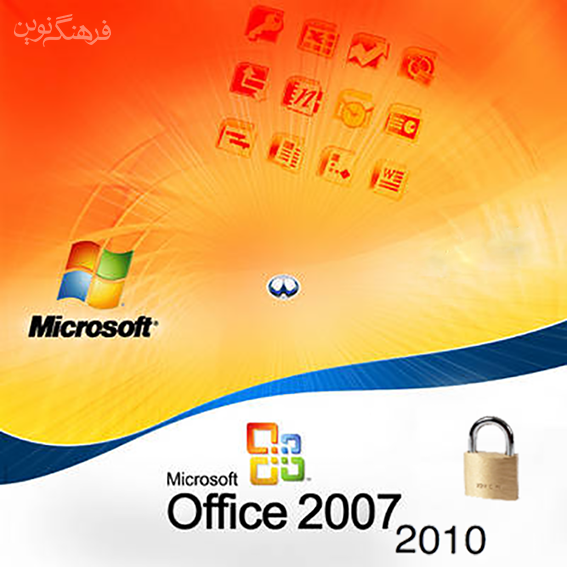
در این مطلب قصد داریم نحوه رمز گذاری بر روی Word,Powerpoint,Exel 2007،2010 را به شما عزیزان آموزش دهیم.
یکی از فایل های Word,Powerpoint,Exel که می خواهید رمز گذاری کنید را باز کنید. وقتی که فایل مورد نظر باز شد به تب فایل(File) کلیک کنید.
در منوی باز شده مانند تصویر زیر بر روی Info کلیک کنید.
با باز شدن زیر مجموعه گزینه Info، بر روی اولین گزینه آن یعنی Protect Document در ورد و protect Workbook در اکسل و Protect Presentation در پاورپوینت کلیک کنید تا کادر زیر مجموعه های آن نیز باز شود. حال گزینه Encrypt With Password را انتخاب نمایید.
با انتخاب گزینه Encrypt With Password عملیات رمز گذاری بر روی فایل آغاز خواهد شد. به این صورت که با کلیک بر روی این گزینه پنجره کوچکی با نام Encrypt Document باز خواهد شد و شما باید در فیلد مربوط به این پنجره رمز انتخابی مورد خود را وارد نمایید.
سپس با کلیک بر روی دکمه Ok پنجره ای جدید با نام Confirm Password باز میشود که در فیلد مربوط به این پنجره، رمز وارد شده را باید عینا تکرار و وارد نمایید تا رمز انتخابی شما تایید و سند رمز گذاری گردد. (همانطور که از این متن متوجه شدید، این کار برای تایید وصحت رمز وارد شده انجام میپذیرد.)
و برای ذخیره تنظیمات بر روی دکمه Save کلیک کنید،به این صورت اجرای عملیات رمز گذاری بر روی سند را به پایان رسانیده اید. نکته قابل به ذکر این است که سند مربوطه از این پس با این رمز باز خواهد شد وهر بار که کاربر و یا کاربران مجاز نیاز به خواندن متن این نوع اسناد (رمز گذاری شده) دارند، باید رمز مربوط به آن سند را بدرستی وارد کرده تا محتویات برای آنها نمایش داده شود.
و برای غیر فعال کردن رمز یک سند مانند تصویر زیر عمل می کنیم.
و در صفحه باز شده رمز وارد شده از قبل را به صورت دایره سیاه نمایش می دهد کا با پاک کردن آن رمز این سند غیر فعال می شود.یادتون باشه که بعد از پاک کردن و Ok کردن بر روی دکمه Save برای ذخیره تنظیمات کلیک کنید.
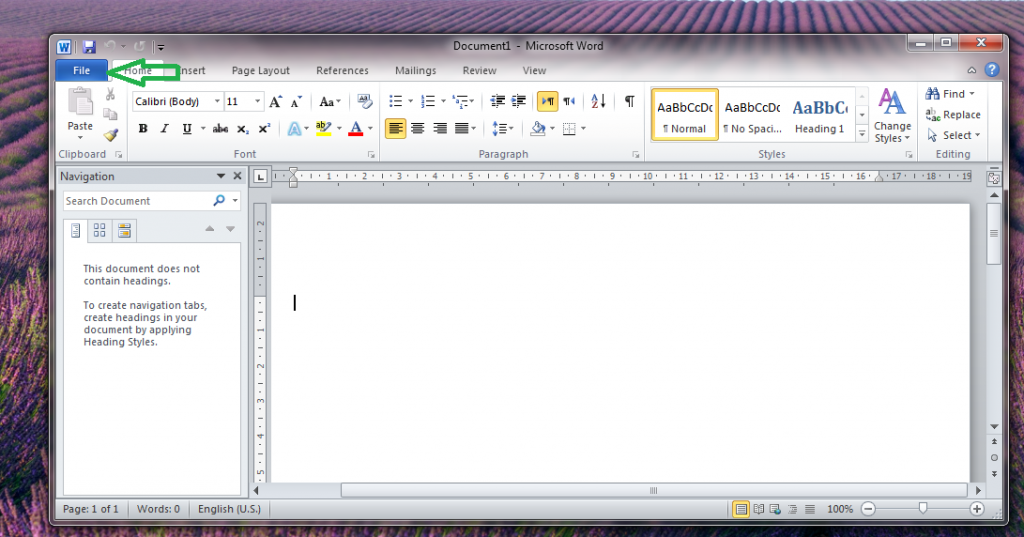
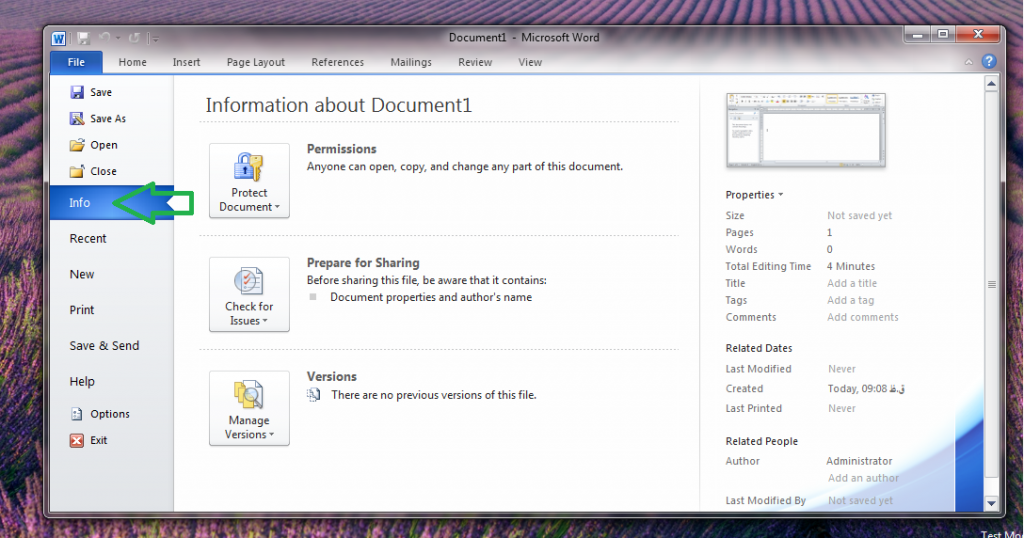
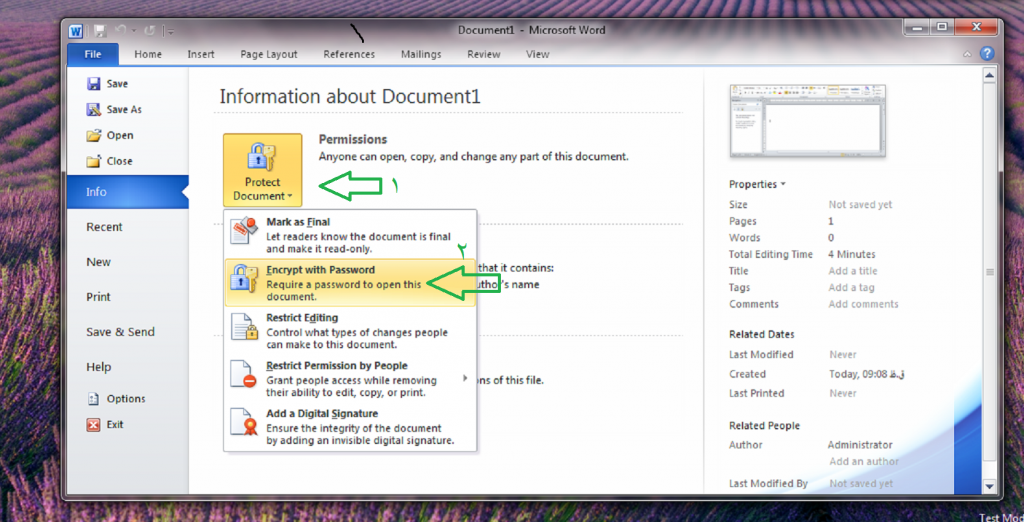
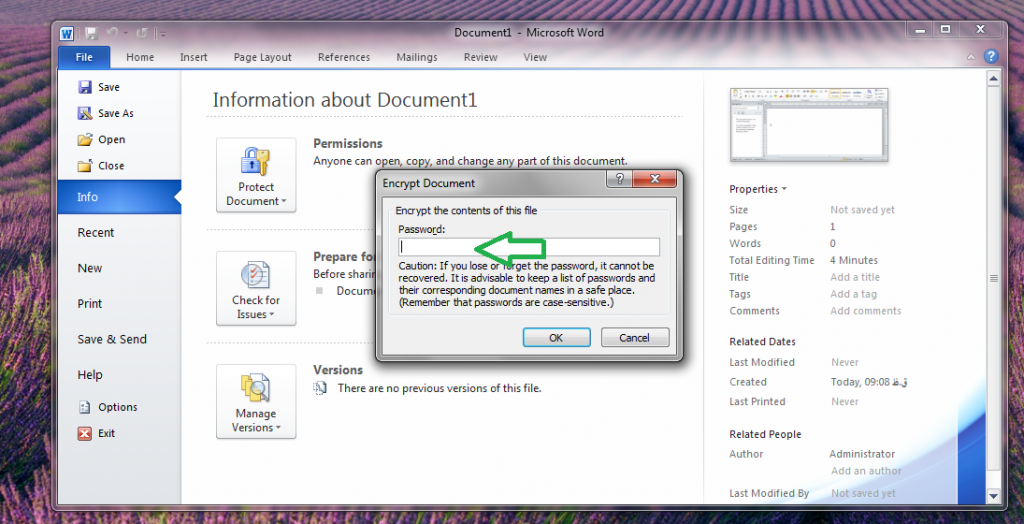
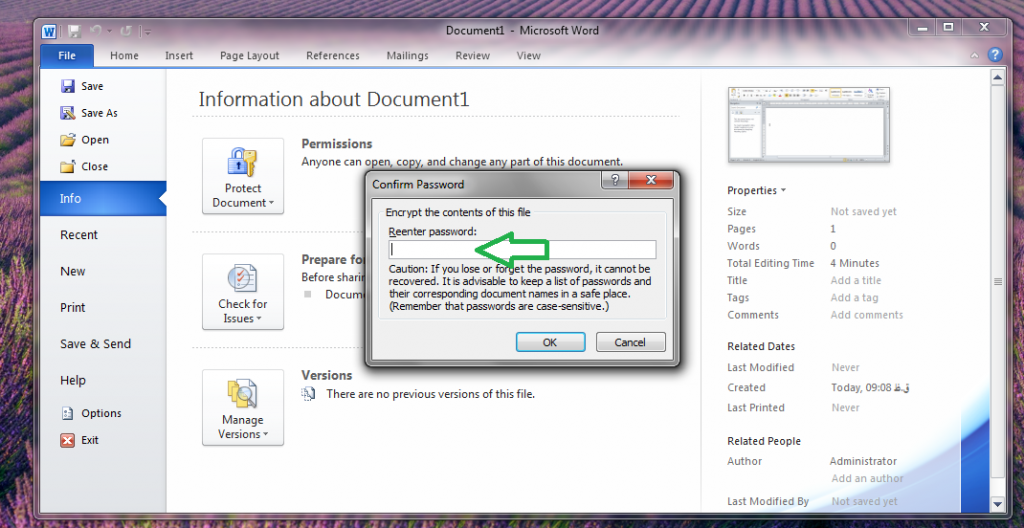
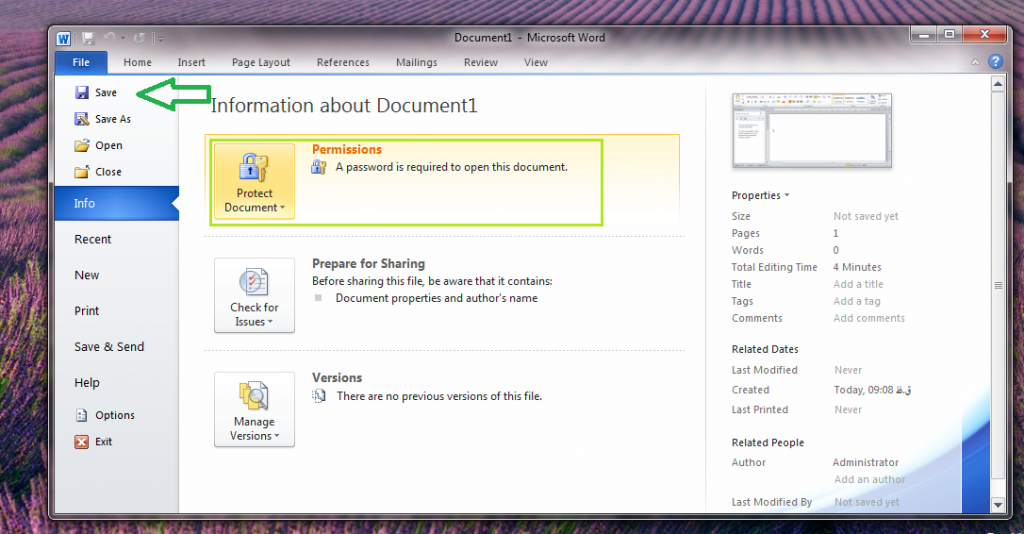
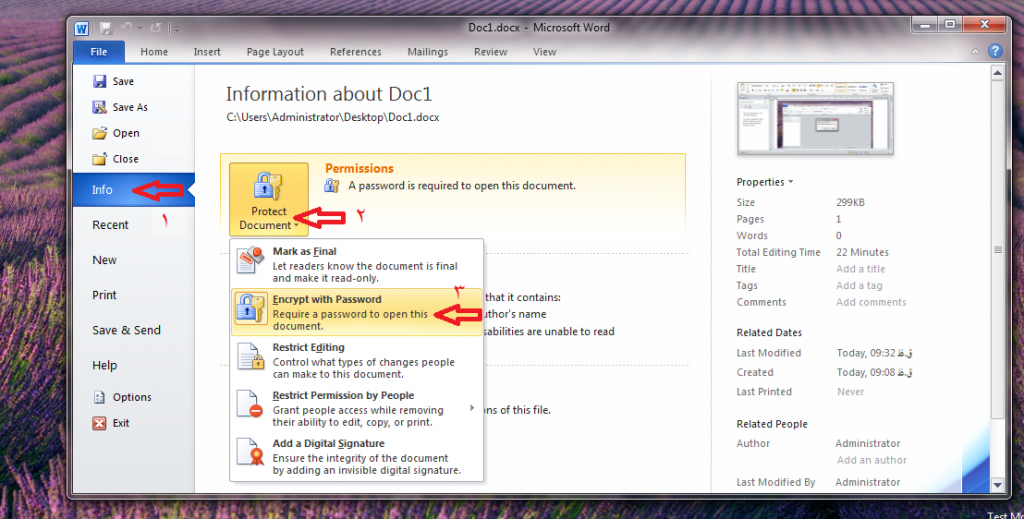
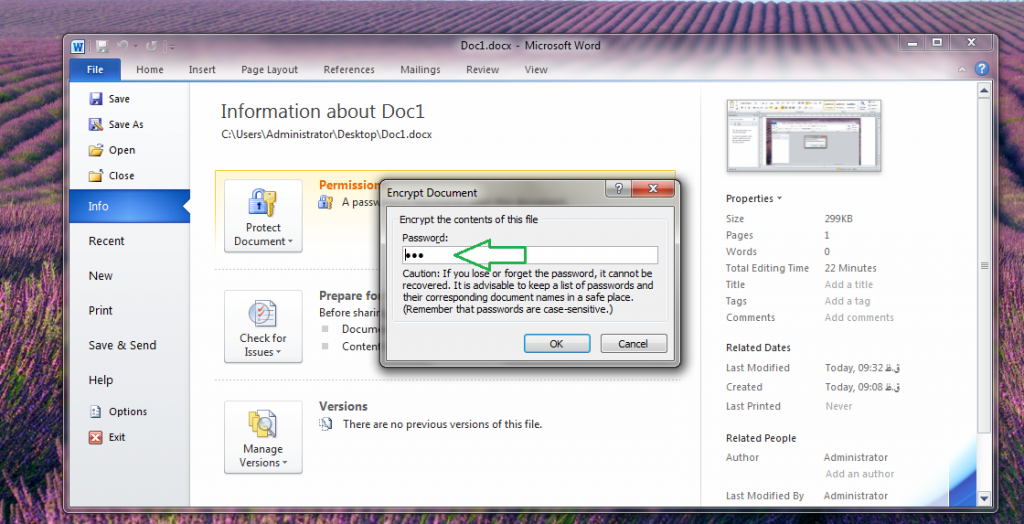
دیدگاه خود را بیان کنید